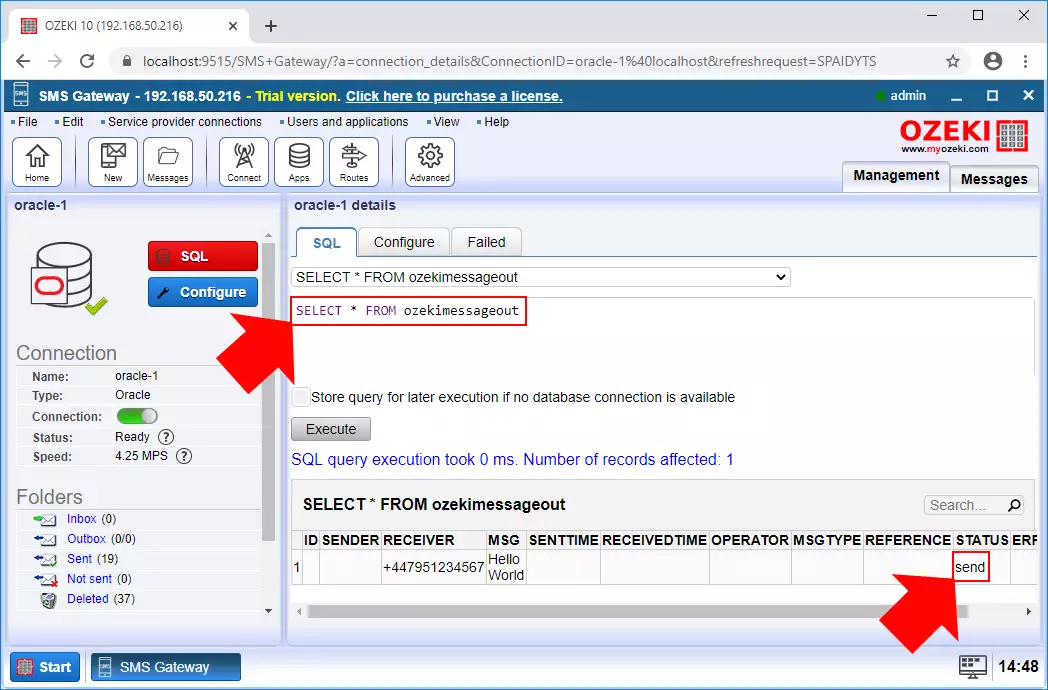Cum să trimiți SMS din Oracle
Aici puteți vedea cum să trimiteți mesaje SMS din Oracle Express cu Ozeki SMS Gateway, pe care probabil l-ați descărcat și instalat deja. Acest tutorial vă arată o soluție despre cum să configurați Ozeki SMS Gateway pentru a detecta și trimite mesaje de ieșire din baza de date către orice telefon mobil. Puteți găsi pe această pagină instrucțiuni detaliate de configurare cu capturi de ecran care vă vor ajuta.
Ozeki SMS Gateway este un software puternic de gateway SMS care permite comunicarea bidirecțională a mesajelor SMS de la telefoane mobile la PC și invers. Mesajele pot fi stocate într-o bază de date, cum ar fi un server Oracle.
În acest tutorial, veți crea tabelele 'ozekimessagein' și 'ozekimessageout', dar le puteți denumi oricum doriți. Singurul lucru este că trebuie să țineți minte numele tabelelor. Ozeki SMS Gateway va folosi interogări SQL pe tabela 'ozekimessageout' pentru a trimite mesaje.
Puteți conecta Ozeki SMS Gateway la rețeaua GSM în două moduri:
- O soluție hardware: modem GSM conectat la PC
- O soluție software: Furnizor de servicii SMS prin IP prin internet (SMPP, CIMD, UCP/EMI)
Aici puteți citi cum să configurați Ozeki SMS Gateway cu interfață grafică în browser.
Pasul 1 - Configurați baza de date Oracle
Primul pas al acestui ghid este configurarea unei baze de date Oracle. Pentru aceasta, mai întâi, trebuie să instalați Oracle pe computerul dvs. și să vă autentificați în interfața web a serverului (Figura 1).
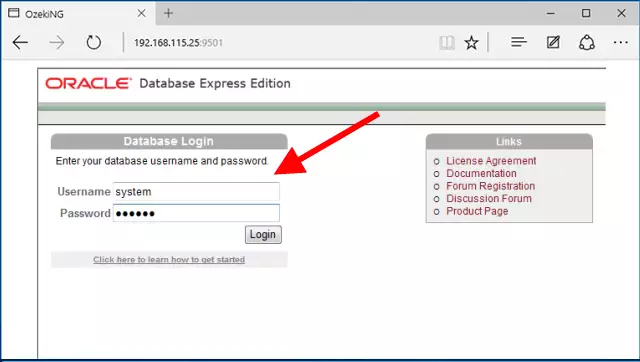
În meniul principal al aplicației Oracle Database Express, trebuie să selectați opțiunea SQL pentru a configura baza de date Oracle, așa că faceți clic pe pictograma sa, așa cum puteți vedea în Figura 2.
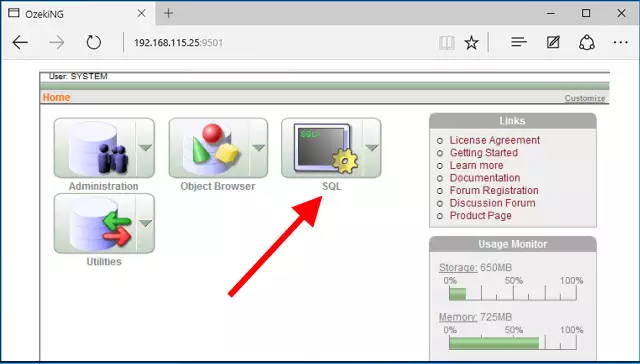
Apoi, trebuie să faceți clic pe 'SQL Commands', așa cum o demonstrează Figura 3, pentru a putea executa comenzi SQL în baza dvs. de date Oracle.
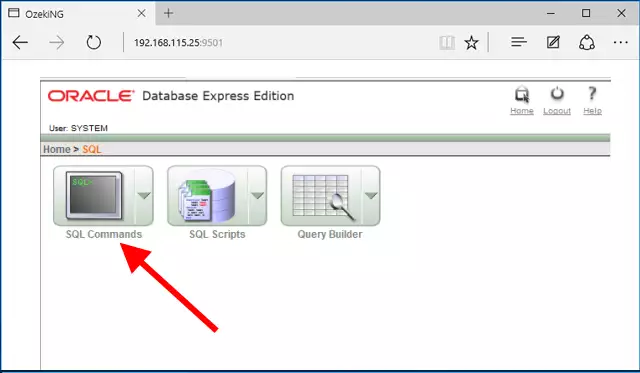
Vă rugăm să copiați și să lipiți următoarele instrucțiuni SQL pentru a crea structurile tabelelor (Figura 4-11).
CREATE TABLE ozekimessagein ( id int, sender varchar(255) default NULL, receiver varchar(255) default NULL, msg varchar(160) default NULL, senttime varchar(100) default NULL, receivedtime varchar(100) default NULL, operator varchar(120) default NULL, msgtype varchar(160) default NULL, reference varchar(100) default NULL )
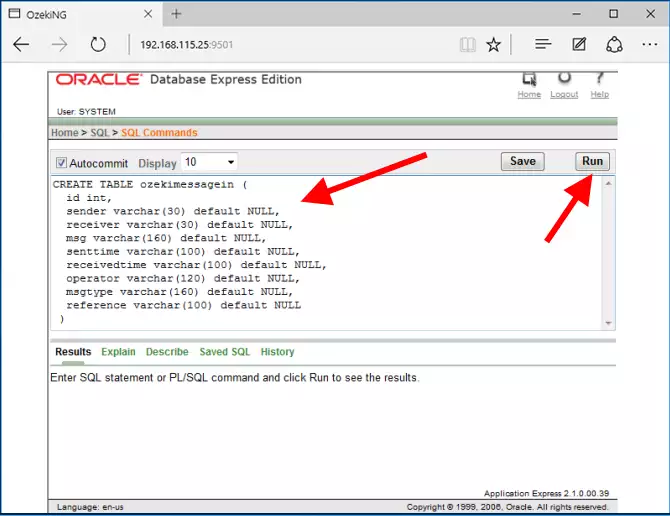
CREATE INDEX index_id1 ON ozekimessagein(id)
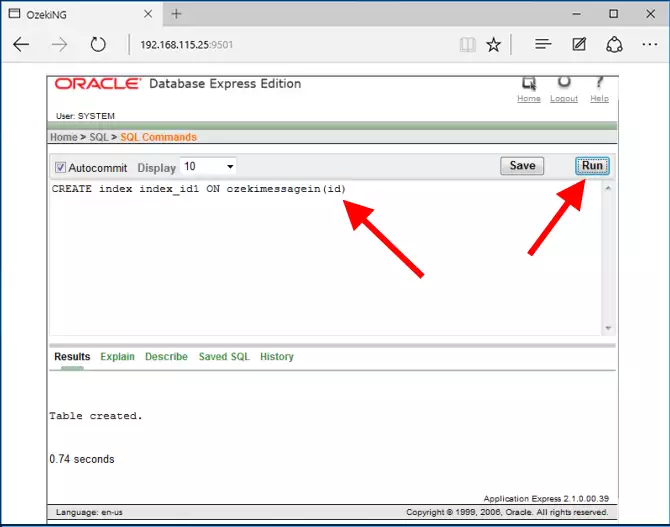
CREATE SEQUENCE X
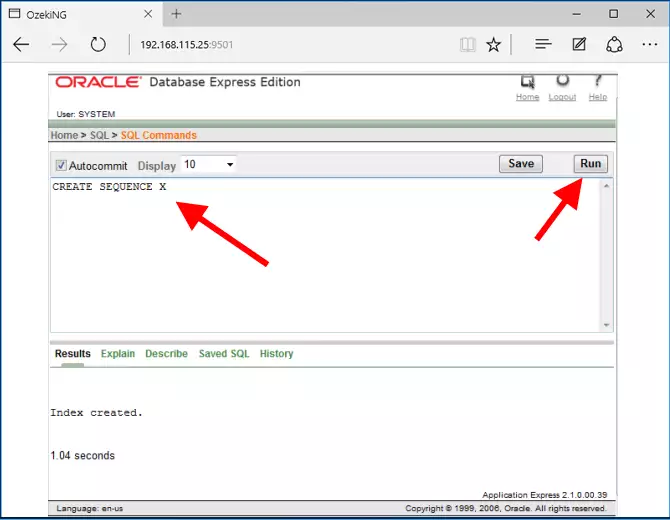
CREATE TRIGGER ozekimessagein_auto BEFORE INSERT on ozekimessagein for each row when (new.id is null) begin SELECT x.nextval INTO :new.id FROM DUAL; end
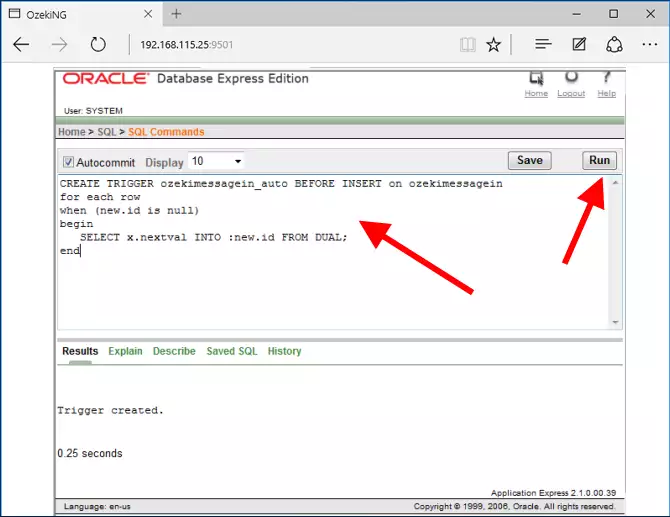
CREATE TABLE ozekimessageout ( id int, sender varchar(255) default NULL, receiver varchar(255) default NULL, msg varchar(160) default NULL, senttime varchar(100) default NULL, receivedtime varchar(100) default NULL, operator varchar(120) default NULL, msgtype varchar(160) default NULL, reference varchar(100) default NULL, status varchar(20) default NULL, errormsg varchar(250) default NULL )
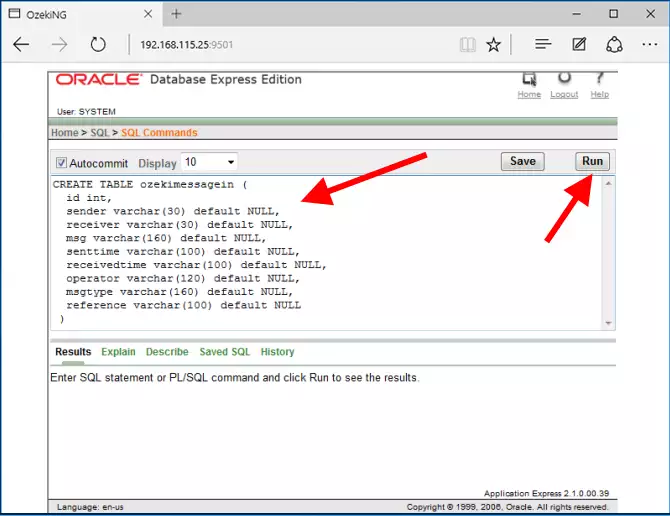
CREATE INDEX index_id2 ON ozekimessageout(id)!
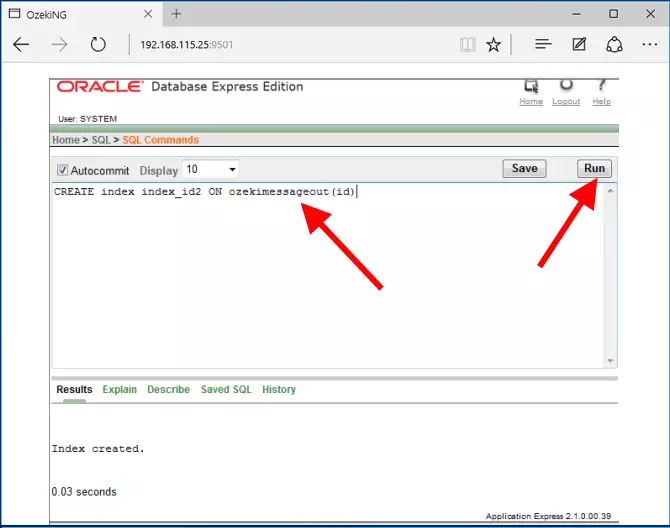
CREATE SEQUENCE Y
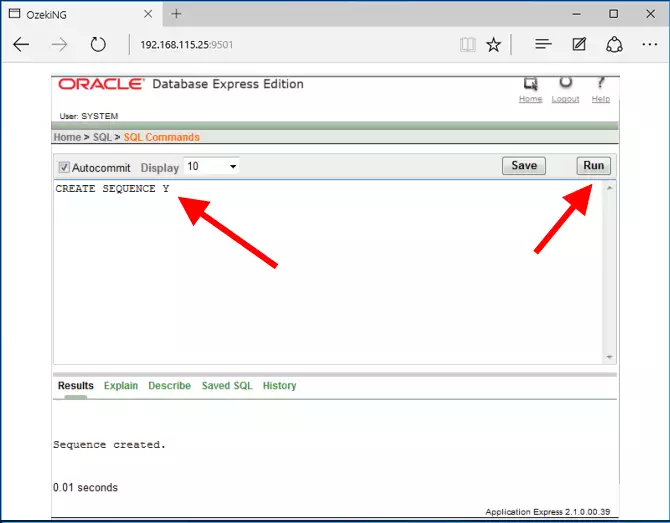
CREATE TRIGGER ozekimessageout_auto BEFORE INSERT on ozekimessageout for each row when (new.id is null) begin SELECT y.nextval INTO :new.id FROM DUAL; end
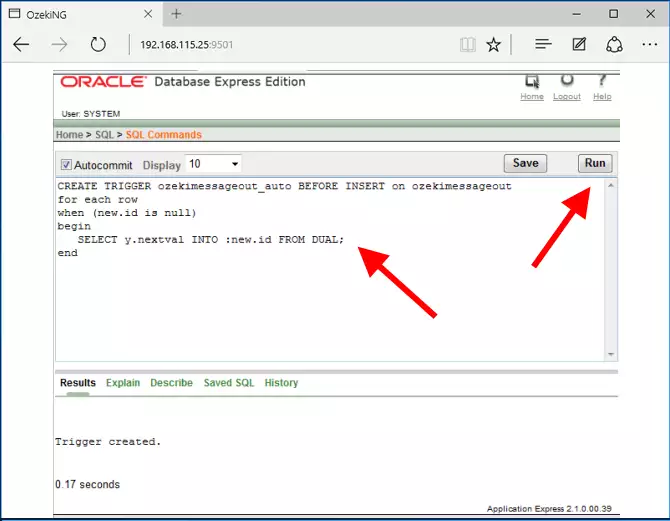
Felicitări! Ați finalizat crearea structurii bazei de date.
Pasul 2 - Creați conexiunea la baza de date Oracle
Următorul pas al ghidului este crearea conexiunii la baza de date Oracle care poate să se conecteze la baza de date și să gestioneze tabelele acesteia. Pentru aceasta, deschideți SMS Gateway și mai întâi, selectați meniul Apps din bara de instrumente. În acest meniu, trebuie să derulați în jos până la secțiunea 'Application interfaces', iar aici, ca în Figura 12, faceți clic pe butonul de instalare al 'SQL messaging'.
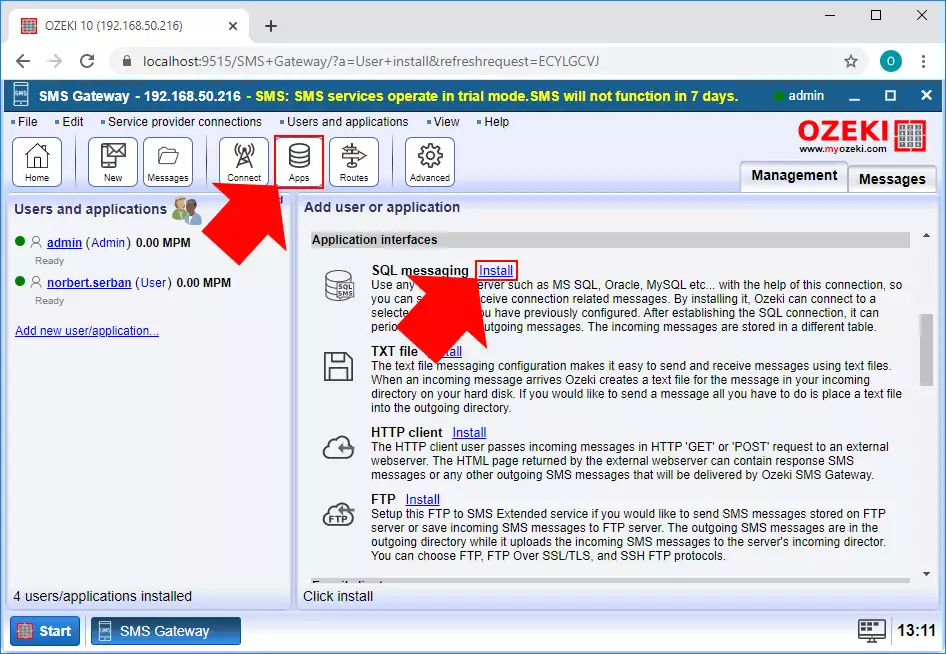
Meniul 'SQL messaging' conține toate tipurile de conexiuni la baze de date disponibile în SMS Gateway. Acum, pentru a vă putea conecta la baza de date Oracle și la tabelele acesteia, faceți clic pe butonul de instalare al conexiunii la baza de date Oracle, așa cum puteți vedea în Figura 13.
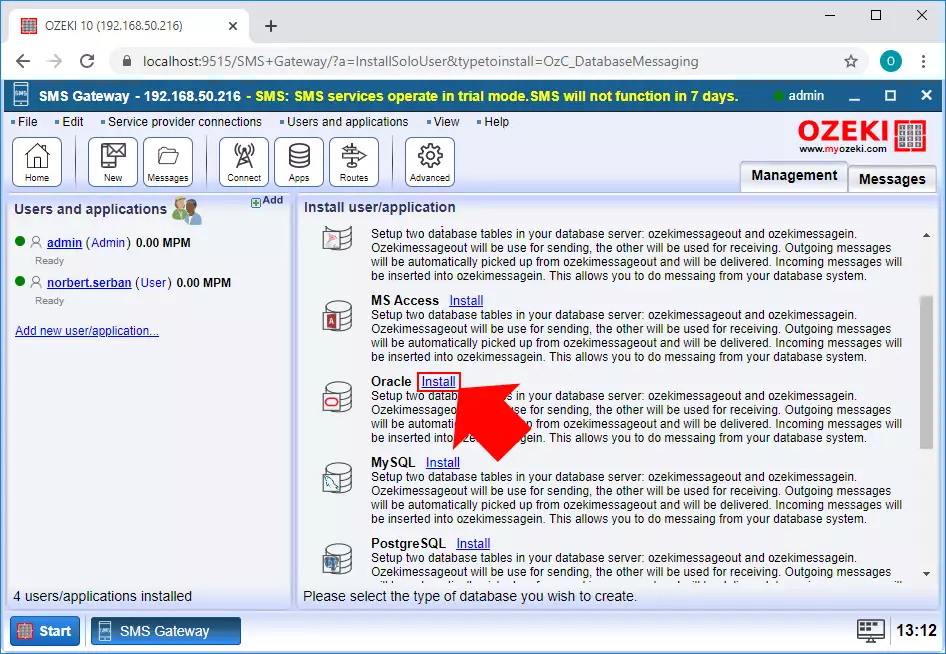
Apoi, trebuie să furnizați câteva detalii pentru a vă putea conecta la baza de date cu succes. Mai întâi, dați un nume conexiunii. După aceea, ca în Figura 14, furnizați detaliile bazei de date Oracle. 'Data source' este adresa IP a locului unde ați instalat baza de date. Dacă aceasta se află pe același computer, puteți introduce '127.0.0.1' în acest câmp. Câmpurile 'User id' și 'Password' ar trebui să reprezinte contul dvs. de utilizator al bazei de date Oracle. Dacă ați terminat, puteți face clic pe OK.
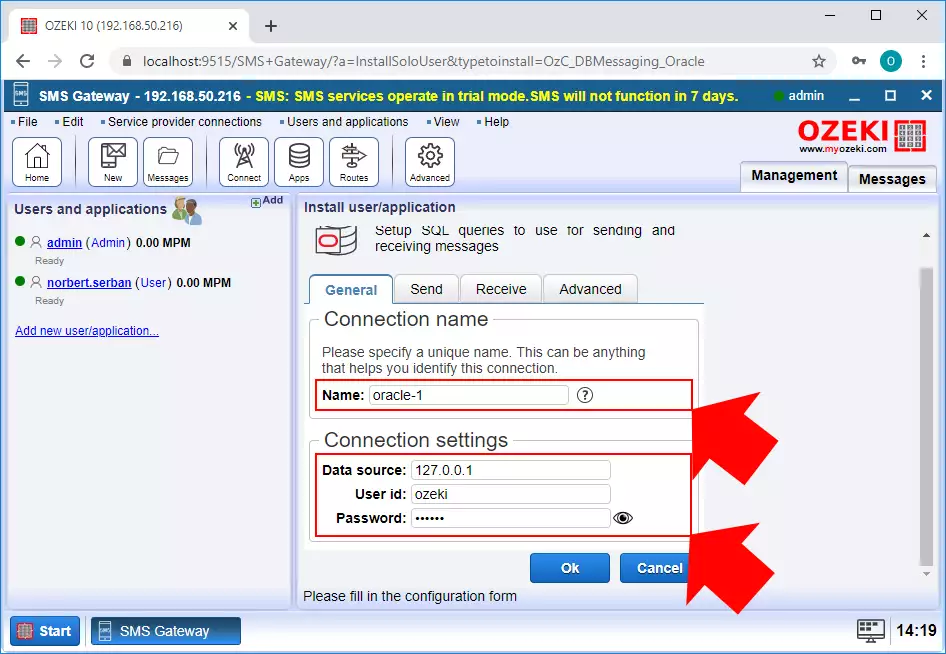
Pentru a testa conexiunea la baza de date și baza de date în sine, deschideți conexiunea la baza de date Oracle creată. Aici, puteți vedea fila SQL (Figura 15) unde puteți scrie comenzile SQL pe care doriți să le executați. Deci, copiați și lipiți comanda SQL de mai jos, introduceți un număr de telefon valid ca valoare și faceți clic pe 'Execute' pentru a testa conexiunea.
INSERT INTO ozekimessageout
(receiver, msg, status)
VALUES
('+36205460691','Salut','send')
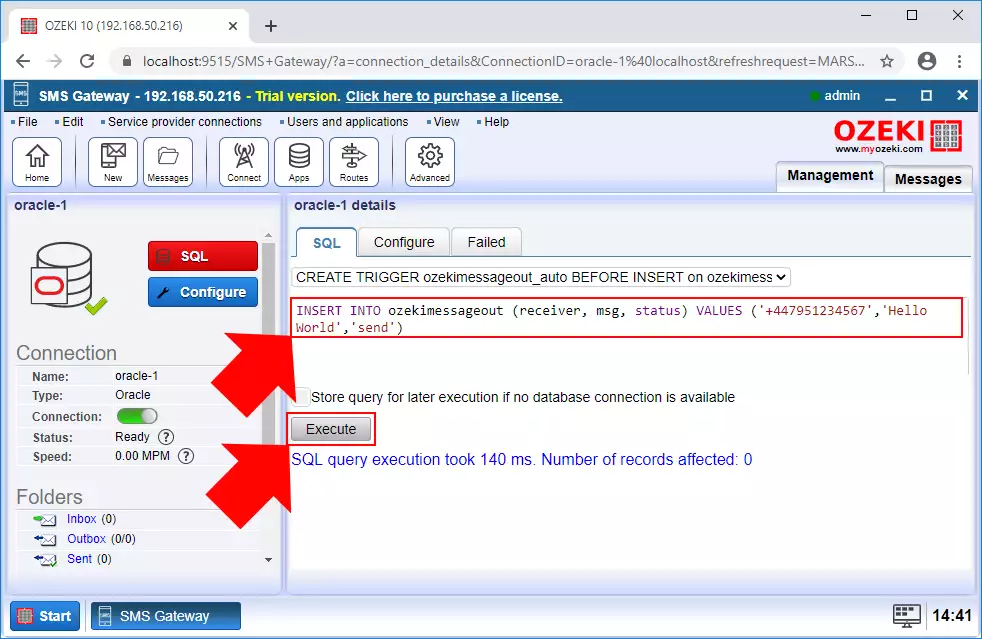
Conexiunea la baza de date Oracle este capabilă să citească rândurile tabelelor create, și dacă detectează un mesaj nou, trimite mesajul la numărul de telefon pe care l-ați furnizat ca valoare. Apoi, mesajul este stocat în folderul Sent al conexiunii, așa cum puteți vedea în Figura 16.
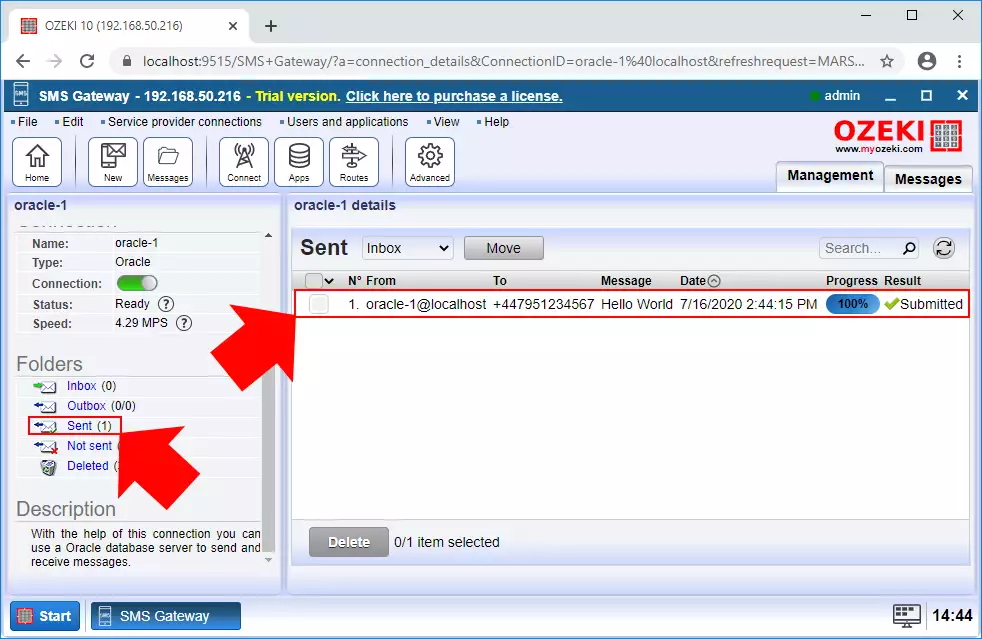
Puteți verifica fiecare mesaj din tabela 'ozekimessageout' prin executarea interogării SQL de mai jos. Această comandă listează fiecare mesaj cu toate detaliile sale, cum ar fi numărul de telefon al destinatarului, mesajul și starea mesajului, așa cum demonstrează Figura 17.
SELECT * FROM ozekimessageout